Wix 에디터: 퀵액션바 관리하기
2 분
페이지 메뉴
- 퀵액션바에 사용자 지정 액션 추가하기
- 퀵액션바 액션 관리하기
- 퀵액션바 제거하기
퀵액션바 (QAB)를 모바일 사이트에 추가한 후에, 원하는 대로 표시 방식을 관리할 수 있습니다. 표시할 액션 및 이름 지정 방법을 선택하고 나만의 액션을 추가하고 필요에 따라 연락처 세부 정보를 변경하세요.
퀵액션바에 사용자 지정 액션 추가하기
방문자를 사이트 앵커, 외부 URL 등으로 연결하는 사용자 지정 액션을 추가하세요. 아이콘을 선택하거나 나만의 아이콘을 업로드해 나만의 경험을 만들어 낼 수 있습니다.
사용자 지정 액션을 생성하려면:
- 모바일 에디터에서 퀵액션바를 선택합니다.
- 퀵액션 설정을 클릭합니다.
- 추가 작업을 클릭합니다.
- 목록에서 사용자 지정 액션을 선택합니다.
- 사전 디자인된 아이콘을 선택하거나 추가
아이콘을 클릭하여 나만의 아이콘을 업로드합니다.
- 패널에서 액션을 선택해 세부 정보를 설정합니다.
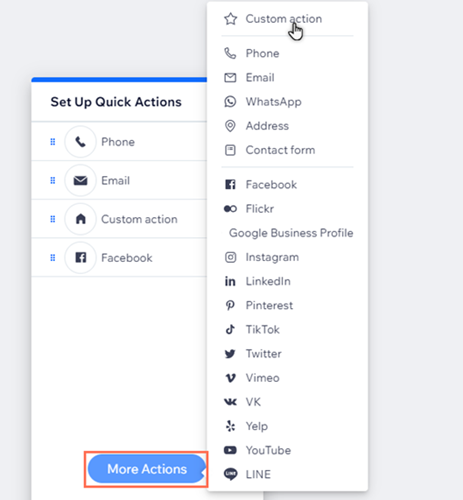
퀵액션바 액션 관리하기
퀵액션바에 표시할 내용을 관리하세요. 액션의 이름을 변경하고 퀵액션바에서 제거하는 등의 작업을 수행할 수 있습니다.
액션을 관리하려면:
- 모바일 에디터에서 퀵액션바를 선택합니다.
- 퀵액션 설정을 클릭합니다.
- 패널의 액션 위로 마우스오버하고 추가 작업
 아이콘을 클릭합니다.
아이콘을 클릭합니다. - 액션 관리 방법을 선택합니다.
- 설정: 액션의 세부정보를 업데이트하거나 변경합니다.
- 이름 변경: 액션의 이름을 변경합니다.
- 제거: 퀵액션바에서 액션을 삭제합니다.
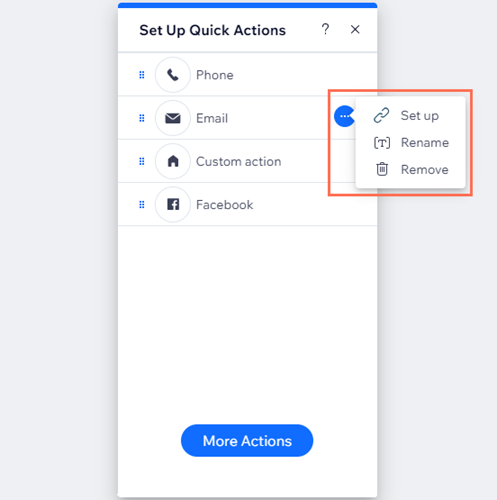
추가 정보:
패널에서 액션을 클릭하고 드래그하여 순서를 변경할 수 있습니다.

퀵액션바 제거하기
모바일 사이트에서 언제든지 퀵액션바를 제거할 수 있습니다.
다음을 참고하세요.
퀵액션바를 제거하면 각 액션에 입력한 세부 정보가 제거됩니다. 퀵액션바를 다시 추가할 경우, 관련 정보를 다시 수동으로 입력해야 합니다.
퀵액션바를 제거하려면 모바일 에디터에서 마우스 오른쪽 버튼으로 클릭한 후 삭제를 선택합니다.
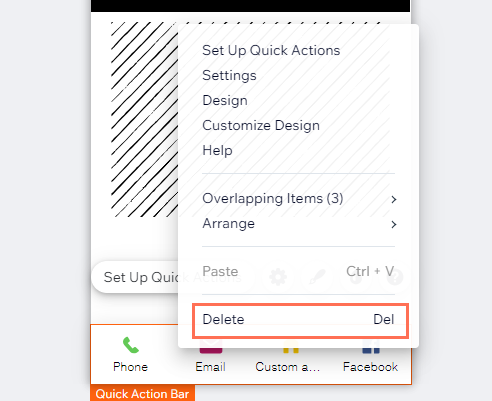
참고:
사이트에 Wix Chat이 설치되어 있는 경우, 퀵액션바를 제거해도 모바일 사이트에서 Wix Chat은 제거되지 않습니다. 모바일 사이트에서 Wix Chat을 제거하려면, 에디터에서 삭제해야 합니다.

